- Editores de Vídeo Populares
Como criar o efeito de desfoque em movimento no Adobe Premire Pro
Mar 15, 2025• Soluções comprovadas
Qualquer entusiasta de desenho gráfico está familiarizado com o termo desfoque em Movimento. Neste artigo, nós vamos lhe ajudar a compreender o que é o desfoque em movimento e como criar o efeito de desfoque em movimento usando o Adobe Premire Pro.
Os profissionais amam trabalhando usando o Adobe Premiere Pro, o mesmo não podemos dizer dos novatos. Às vezes, alguns problemas levam a perda de recursos disponíveis. Para principiantes, é necessário ter um aplicativo simples e eficaz. Em tais casos, o Wondershare Filmora é a melhor escolha. Ele suporta muitos formatos e é fácil para quem está começando.
O que é o desfoque em movimento e porque ele ocorre
O desfoque de movimento é fazer com que apareçam longas e finas linhas nas fotos ou imagens devido ao movimento de objetos durante o clique. O que se pode ver em vídeos ou outras animações. Nos vídeos, isso acontece quando o objeto se move rápido e o clique não é capaz de capturá-lo. Quando a câmera está focalizada perto de um objeto, você pode ver que o fundo fica borrado. O melhor exemplo para isso é a foto que você tira quando está em movimento ou a foto de um objeto em movimento. Em animações e filmes, você pode simular esse efeito. Inclusive o nosso olho pode ver as imagens com o desfoque em movimento e algumas vezes, pode ser desconfortável para visão.
Talvez também te interesse:Como usar Vegas Pro efeito desfoque em movimento >>
Como criar o efeito de desfoque em movimento no Adobe Premire Pro
Há duas maneiras de fazer isso. Apenas alguns passos a seguir abaixo para conseguir criar o desfoque em movimento no Adobe Premiere Pro.
Método 1: Usando o efeito de transformação
1. Abra a caixa de ferramentas de efeitos e verifique se você tem a opção transformar lá (por padrão o efeito transformar não estará presente).
2. Vá para efeitos (na parte inferior da tela) e procure "Transformação". Você encontrará a opção de efeitos de vídeo em -> Distorção.
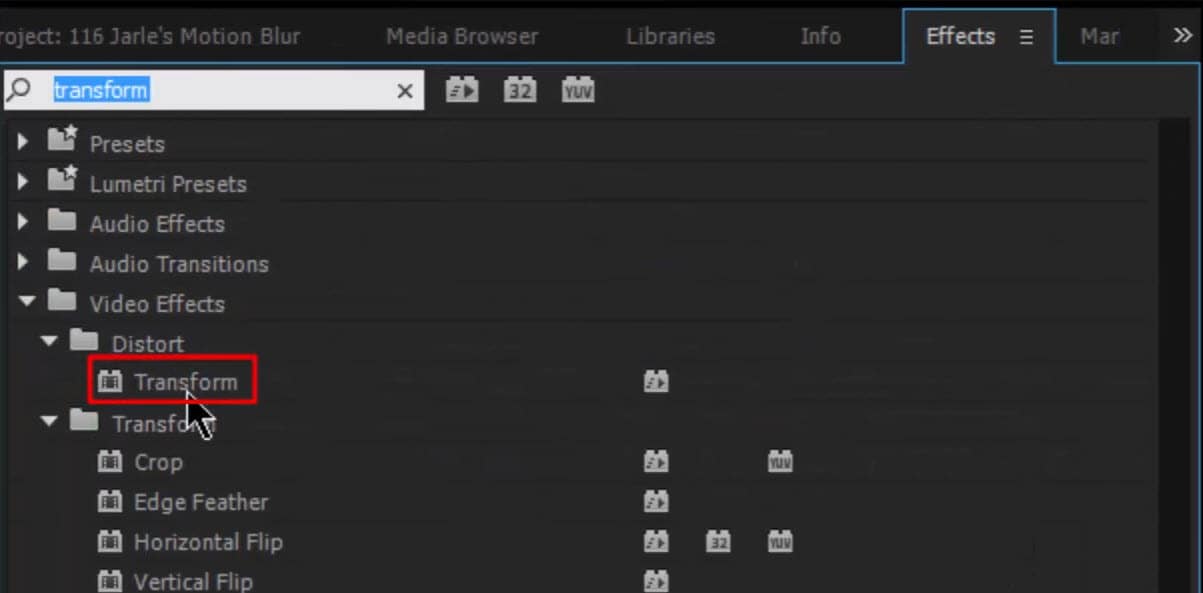
3. Arraste-a para a caixa de ferramenta na parte superior. Desmarque a caixa "Usar ângulo do obturador da composição" e altere o valor do ângulo do obturador.
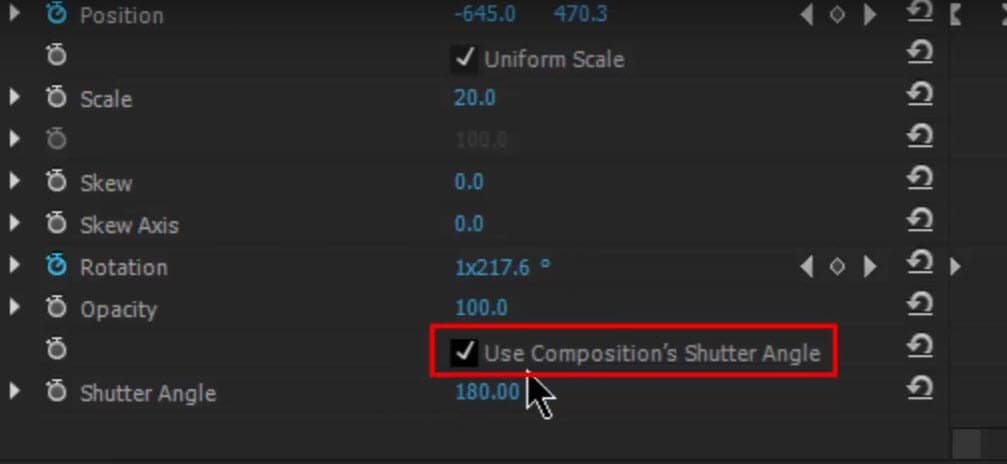
4. Agora você vai poder ver que o vídeo à direita começar para criar o efeito desfoque.
Veja abaixo o vídeo tutorial para saber os detalhes:
Método 2: Usando o desfoque direcional
Uma outra maneira de criar o efeito de desfoque é usando o "Desfoque direcional" nos efeitos de vídeo. Em que, você pode ajustar a Direção e Comprimento de desfoque do objetivo que você precisa.
1. Procure Desfoque direcional no painel de busca de efeito.
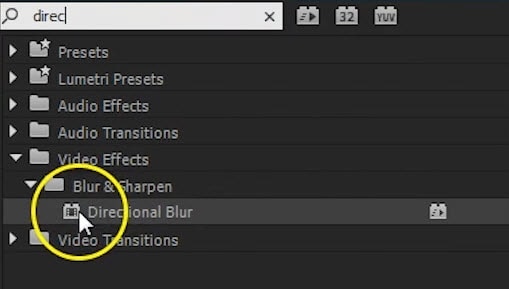
2. Arraste o vídeo selecionado para linha do tempo.
3. Vá para Controles de efeitos, mude os parâmetros do efeito de Desfoque direcional.
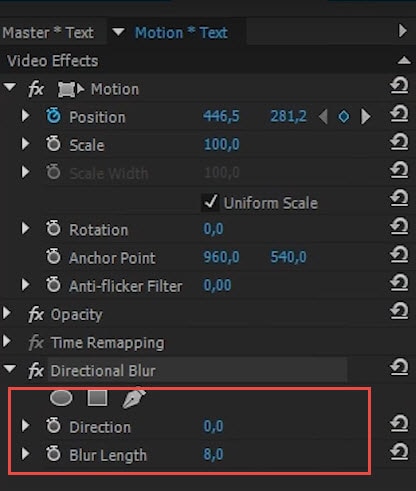
4. Ajuste a Direção e o Comprimento de desfoque para verificar o efeito que você prefere.
Veja o tutorial para saber mais:
Você pode usar o efeito desfoque em movimento para títulos de animação e gráficos.








